Kako uvoziti in izvoziti zaznamke brskalnika
Všeč mi je, da uporabljam več brskalnikov in vedno zmešam z vsakim novim brskalnikom v mestu. In tako, zelo pogosto uvozim / izvozim svoje zaznamke. Če želite zaznamek brskalnika premakniti v drug brskalnik, vam lahko pomagam.
V tej objavi vam bom pokazal, kako uvozite in izvozite zaznamke in druge podatke v:
- Chrome
- Firefox
- Opera
- Microsoft Edge
- internet Explorer
- Vivaldi.
Chrome
Uvozi zaznamke
- Kliknite na meni s tremi navpičnimi točkami v zgornjem desnem kotu in pojdite na Zaznamki> Uvozite zaznamke in nastavitve.

- Nato izberite nameščeni brskalnik, ki bo neposredno uvažal zaznamke, ali izberite datoteko HTML iz računalnika. Medtem ko neposredno uvažate, lahko izberete tudi vrsto podatkov, kot so zgodovina brskalnika, zaznamki, gesla in iskalniki. Kliknite na Uvozi ko končate uvoz podatkov.

Izvozi zaznamke
- Ponovno kliknite na tri navpične menije in pojdite na Zaznamki> Upravitelj zaznamkov.

- Pojdi do Organizirajte > Izvozi zaznamke v datoteko HTML. Datoteka HTML bo pripravljena za prenos.

Firefox
Uvozi zaznamke
- V zgornji vrstici kliknite na Pokaži zaznamke in izberite Pokaži vse zaznamke. Uporabite lahko tudi Ctrl + Shift + B za to.

- Nato kliknite na Uvoz in varnostno kopiranje na vrhu in kliknite Uvozite zaznamke iz HTML-ja za uvoz iz datoteke HTML ali kliknite Uvozite podatke iz drugega brskalnika , da izberete drug brskalnik, ki bo neposredno uvozil podatke.

Izvozi zaznamke
Iz istega Uvoz in varnostno kopiranje v meniju, kliknite na Izvozi zaznamke v HTML in shranite HTML.
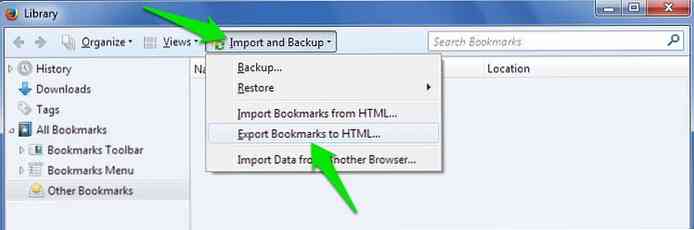
Opera
Uvozi zaznamke
- Odprite meni Opera v zgornjem levem kotu in kliknite Nastavitve. Lahko pa uporabite bližnjico Alt + P.
- Tu se premaknite na Brskalnik v levem meniju in kliknite na Uvozite zaznamke in nastavitve pod gumbom Privzeti brskalnik naslov.

- Zdaj lahko s spustnega seznama izberete podprt brskalnik ali izberete “Datoteka z zaznamki HTML” možnost uvoza iz datoteke HTML.

Izvozi zaznamke
Na žalost, Opera ne podpira funkcije izvoza. Lahko pa ga uporabite Zaznamki Import & Export Razširitev operacijskega sistema Opera, da dobite to funkcionalnost. Namestite in odprite razširitev in kliknite na Izvozi , da prenesete datoteko HTML zaznamkov.
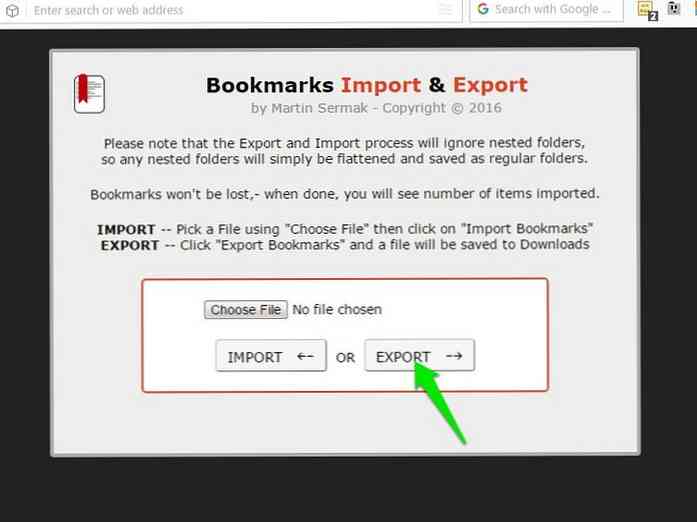
Microsoft Edge
Uvozi zaznamke
- V zgornjem desnem kotu kliknite meni s tremi horizontalnimi pikami in izberite Nastavitve.
- Sedaj kliknite na Uvozi iz drugega brskalnika pod gumbom Uvozi priljubljene in druge informacije” gumb.
- Nato lahko izberete podprt brskalnik ali pa kliknete na Uvozi iz datoteke gumb za uvoz iz datoteke HTML.

Izvozi zaznamke
Pojdi na “Uvozite svoje podatke” ponovno kliknite in kliknite na “Izvozi v datoteko” za prenos datoteke HTML.
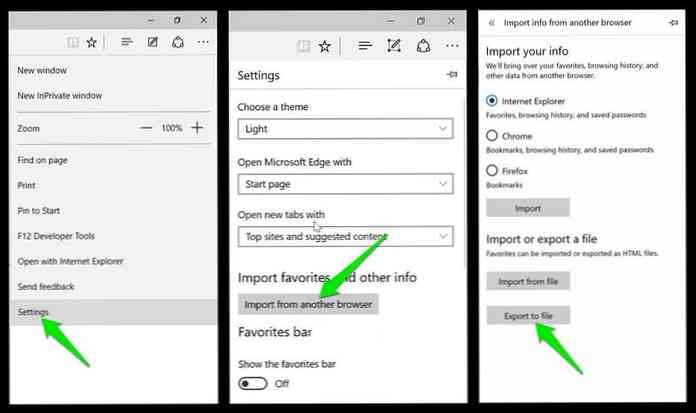
Opomba: Izvoz je na voljo samo v posodobitvi programa Windows Creators. V primeru, da niste posodobili sistema Windows 10 na spletnem mestu Creators Update, lahko uporabite to orodje drugega izdelovalca Edge Manage za izvoz priljubljenih.
internet Explorer
Uvozi zaznamke
- Kliknite na zvezda ikono v zgornjem desnem kotu in kliknite majhno puščico navzdol ob Dodaj med priljubljene gumb. Tukaj kliknite na Uvoz in izvoz možnost.

- Odpre se čarovnik. Tu lahko izberete Uvozi iz drugega brskalnika ali Uvozi iz datoteke in nato sledite čarovniku za uvoz podatkov.

Izvozi zaznamke
- Odpri isto “Uvoz in izvoz” čarovnika in izberite “Izvozi v datoteko” možnost.

- Na naslednji strani lahko izberite vrsto podatkov, ki jih želite izvoziti, vključno z priljubljenimi, viri in piškotki. Nato kliknite Naslednji da končate postopek in prenesete datoteko HTML.

Vivaldi
Uvozi zaznamke
- Kliknite gumb menija Vivaldi v zgornjem levem kotu in izberite Uvozite zaznamke in nastavitve Iz mapa možnost.

- V spustnem meniju lahko izberite podprt brskalnik ali datoteko HTML. Zanimivo je, da Vivaldi podpira tudi uvoz podatkov iz opera, čeprav Opera običajno ne podpira funkcije izvoza.

Izvozi zaznamke
Če želite izvoziti zaznamke, pojdite na mapa in izberite “Izvozi zaznamke” za prenos datoteke HTML.
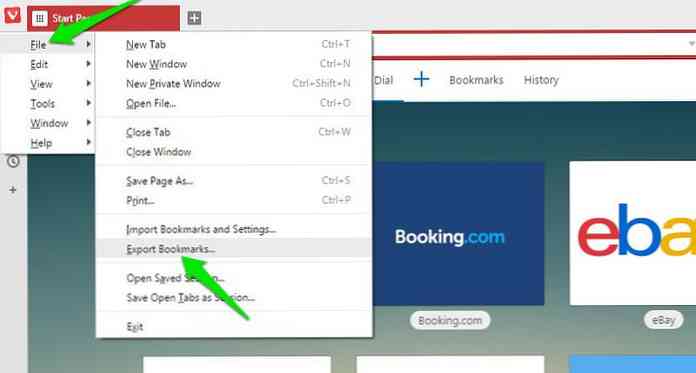
Zaviti
Med uvozom podatkov poskusite samodejno uvozi iz nameščenega brskalnika namesto datoteke HTML. Na ta način boste lahko uvozili več podatkov, vključno s piškotki, zaznamki, zgodovino in shranjenimi gesli.
Izvožena datoteka HTML običajno vsebuje samo zaznamke, zato je neposreden uvoz boljši in bolj priročen.



















